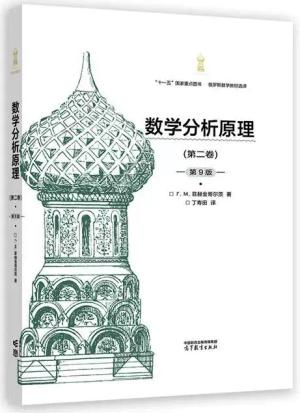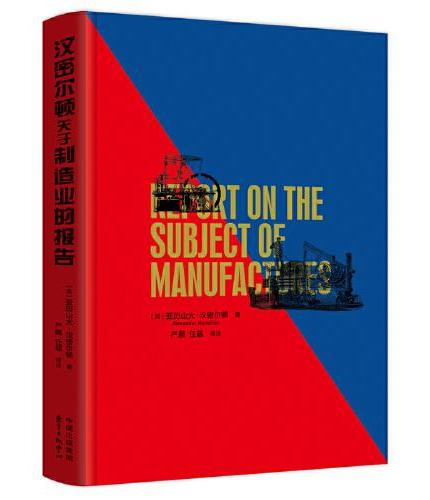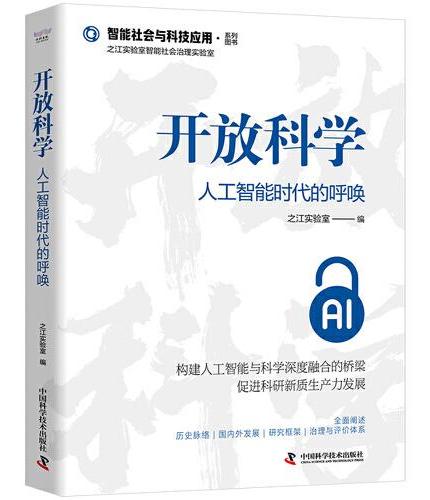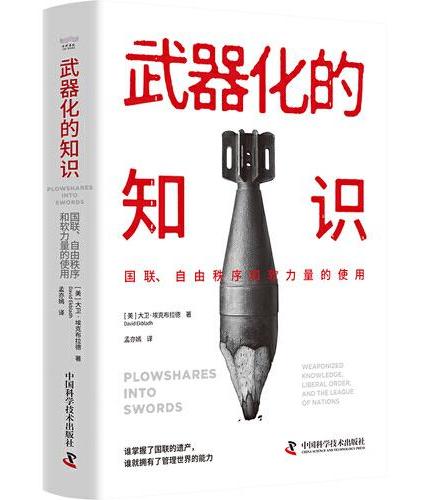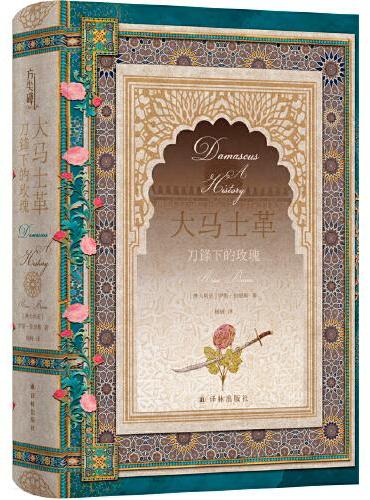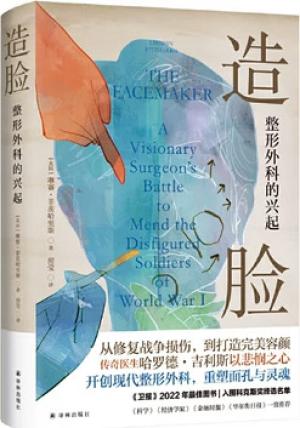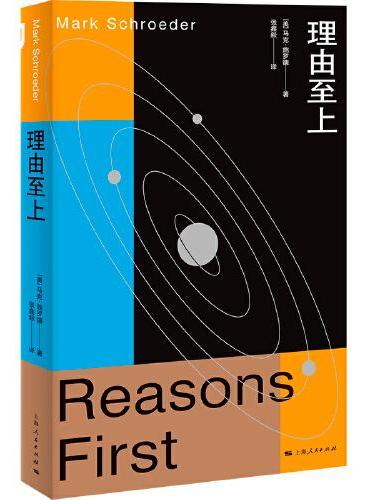新書推薦:
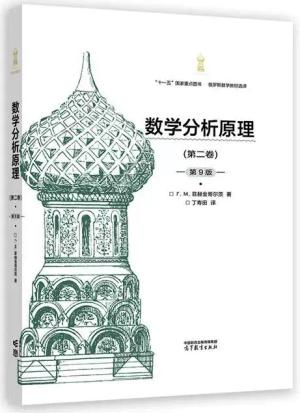
《
数学分析原理(第二卷)(第9版)
》
售價:HK$
86.9

《
陈寅恪四书
》
售價:HK$
316.8
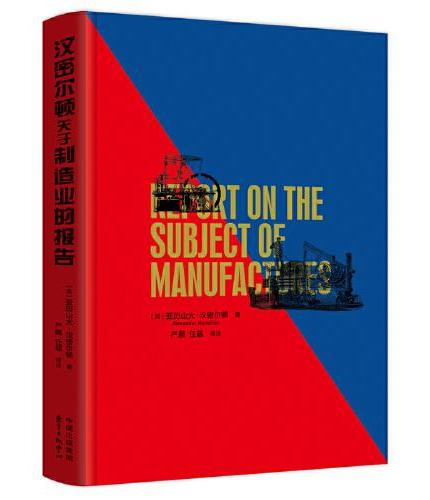
《
汉密尔顿关于制造业的报告
》
售價:HK$
74.8
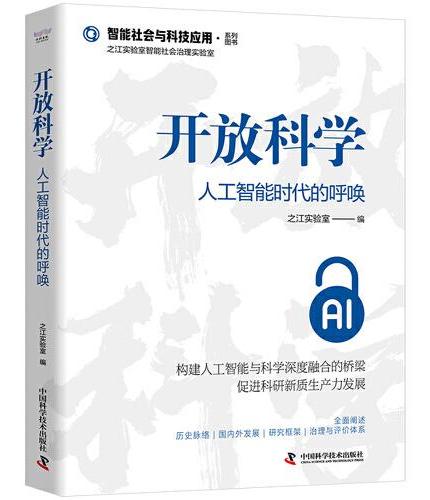
《
开放科学:人工智能时代的呼唤
》
售價:HK$
108.9
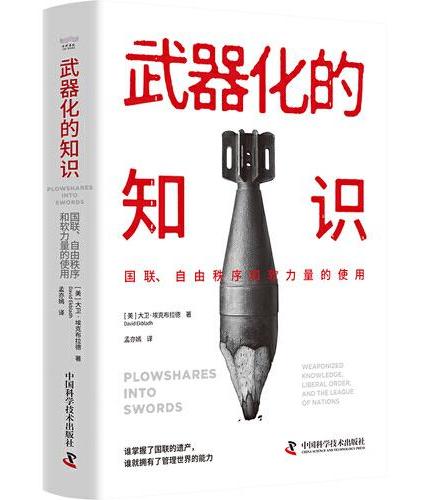
《
武器化的知识:国联、自由秩序和软力量的使用
》
售價:HK$
86.9
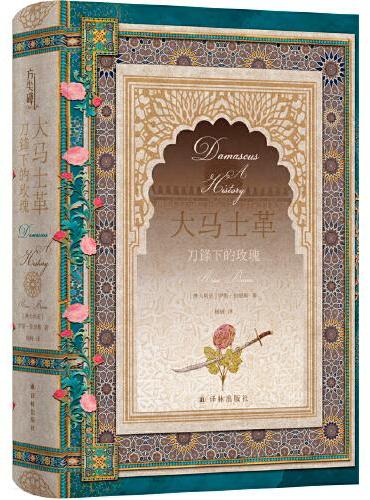
《
大马士革:刀锋下的玫瑰(方尖碑)
》
售價:HK$
130.9
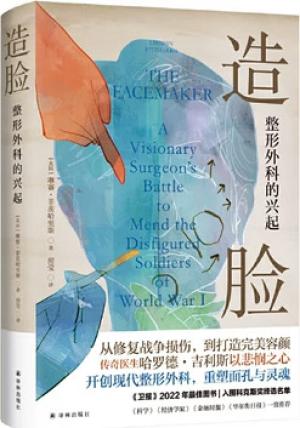
《
造脸:整形外科的兴起(医学人文丛书)
》
售價:HK$
85.8
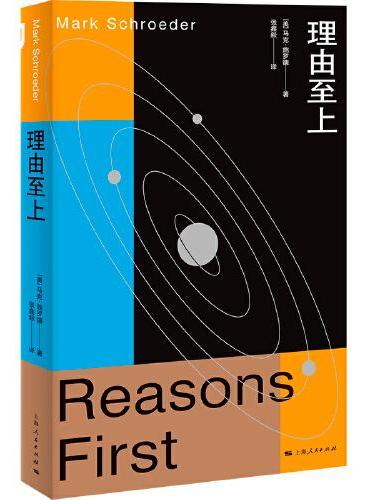
《
理由至上
》
售價:HK$
129.8
|
| 編輯推薦: |
|
本书是学习电脑知识的新起点,是您迈向成功的开始!本书免费赠送多媒体全景立体视频教学光盘,倾囊相赠4套图书视频教程,可享受在线实时技术支持与全程学习指导,更可加盟实战技术群与作者和网友面对面交流。教师购书免费提供PPT课件资源。
|
| 內容簡介: |
本书是新起点电脑教程系列丛书的一个分册,以通俗易懂的语言、翔实生动的操作案例、精挑细选的使用技巧,指导初学者快速掌握Dreamweaver CC中文版的基础知识与使用方法。
本书共14章,主要内容包括网页设计与制作基础、创建与管理站点、在网页中编排文本和多媒体对象、设计网页超级链接、使用表格和CSS布局页面、使用模板和库创建网页、在网页中应用表单和行为、制作jQuery Mobile页面以及站点的发布与推广等方面的知识。
本书配套一张多媒体全景教学光盘,收录了本书全部知识点的视频教学课程,同时还赠送了4套相关视频教学课程。超低的学习门槛和超大光盘内容含量,可以帮助读者循序渐进的学习、掌握和提高。
本书面向学习该软件的初中级用户,适合无基础知识又想快速掌握Dreamweaver CC入门操作经验的读者,同时对有经验的Dreamweaver CC使用者也有很高的参考价值,还可以作为高等院校专业课教材和社会培训机构平面设计培训教材。
|
| 關於作者: |
|
文杰书院是一支专职并专业化的图书撰稿团队,拥有一支高水平的作者队伍,自成立以来,力争成为图书出版领域的一个知名工作室,先后成功与清华大学出版社等多家出版媒体合作编著出版图书200多个品种。
|
| 目錄:
|
目录
第1章网页设计与制作基础1
1.1网页概述2
1.1.1网页基本要素2
1.1.2网页基本术语4
1.1.3静态网页和动态网页6
1.2网页编辑器和屏幕分辨率7
1.2.1网页编辑器7
1.2.2屏幕分辨率7
1.3网站制作的基本流程8
1.3.1前期策划8
1.3.2收集素材8
1.3.3规划网站8
1.3.4制作HTML页面9
1.3.5测试并上传网站9
1.3.6网站的更新与维护9
1.4网页设计中的色彩应用9
1.4.1网页色彩的特性9
1.4.2网页安全色10
1.4.3色彩模式11
1.4.4网页配色的基本原则12
1.4.5网页配色中的文本颜色14
1.5网页制作常用软件16
1.5.1网页编辑排版软件
DreamweaverCC16
1.5.2图像制作软件PhotoshopCC
和FireworksCC16
1.5.3网页动画制作软件FlashCC16
1.5.4网页标记语言HTML17
1.5.5网页脚本语言JavaScript17
1.5.6动态网页编程语言ASP17
1.6思考与练习17
第2章DreamweaverCC轻松入门19
2.1DreamweaverCC工作界面20
2.1.1界面布局20
2.1.2工具栏、窗口和面板20
2.1.3【插入】面板22
2.1.4 属性检查器23
2.1.5管理面板和面板组24
2.2 Dreamweaver工作流程24
2.3 使用可视化助理布局24
2.3.1使用标尺25
2.3.2设置网格26
2.4实践案例与上机指导28
2.4.1使用辅助线28
2.4.2使用跟踪图像功能30
2.4.3设置缩放比率30
2.4.4设置窗口大小31
2.5思考与练习32
第3章创建与管理站点33
3.1站点及站点结构34
3.1.1站点34
3.1.2站点结构35
3.2创建本地站点35
3.2.1使用向导搭建站点35
3.2.2使用【高级设置】选项
面板创建站点37
3.3 管理站点40
3.3.1打开站点40
3.3.2切换站点41
3.3.3【管理站点】对话框41
3.4 管理站点中的文件42
3.4.1 在站点中新建文件夹42
3.4.2 在站点中新建页面43
3.4.3 移动和复制文件或文件夹43
3.4.4 删除文件或文件夹44
3.5实践案例与上机指导44
3.5.1使用【新建文档】对话框
创建新文件45
3.5.2BusinessCatalyst站点46
3.5.3EdgeAnimate资源47
3.6思考与练习47
第4章在网页中编排文本49
4.1文本的基本操作50
4.1.1输入文本50
4.1.2设置字体51
4.1.3设置字号52
4.1.4设置字体颜色52
4.1.5设置字体样式53
4.1.6设置段落对齐方式53
4.1.7设置是否显示不可见元素54
4.2插入特殊文本对象55
4.2.1插入特殊字符55
4.2.2插入水平线56
4.2.3插入日期57
4.3设置项目列表57
4.3.1创建项目列表与编号列表58
4.3.2设置列表属性59
4.4设置页面的头信息59
4.4.1设置网页标题60
4.4.2添加关键字60
4.4.3添加说明61
4.4.4插入视口61
4.4.5设置链接62
4.4.6设置页面的Meta信息63
4.5实践案例与上机指导63
4.5.1查找与替换功能63
4.5.2设置页边距64
4.5.3设置网页的默认格式64
4.5.4设置文本缩进格式65
4.6思考与练习65
第5章使用图像与多媒体丰富
网页内容67
5.1网页中的常用图像格式68
5.1.1JPEG格式图像68
5.1.2GIF格式图像68
5.1.3PNG格式图像68
5.2插入与设置图像69
5.2.1在网页中插入图像文件69
5.2.2设置网页背景图70
5.2.3设置图像对齐方式71
5.2.4更改图像基本属性72
5.2.5使用图像编辑器72
5.3插入其他图像元素74
5.3.1插入鼠标经过图像74
5.3.2插入FireworksHTML75
5.4多媒体在网页中的应用75
5.4.1插入并设置Flash动画76
5.4.2插入FLV视频77
5.4.3插入音乐79
5.5实践案例与上机指导80
5.5.1插入HTML5Video80
5.5.2插入HTML5Audio82
5.6思考与练习83
第6章网页超级链接85
6.1超级链接86
6.1.1超链接的定义86
6.1.2内部、外部与脚本链接86
6.2链接路径87
6.2.1绝对路径87
6.2.2相对路径88
6.2.3站点根目录相对路径88
6.3创建超级链接88
6.3.1使用【指向文件】按钮
创建链接89
6.3.2使用【属性】面板创建
链接89
6.4创建不同种类的超链接89
6.4.1文本超链接90
6.4.2图像热点链接90
6.4.3空链接91
6.4.4电子邮件链接92
6.4.5脚本链接93
6.5管理与设置超级链接93
6.5.1自动更新链接93
6.5.2在站点范围内更改链接94
6.5.3检查站点中的链接错误95
6.6实践案例与上机指导96
6.6.1创建锚记链接96
6.6.2制作文件下载链接98
6.7思考与练习99
第7章使用表格布局页面101
7.1表格的创建与应用102
7.1.1表格的定义与用途102
7.1.2创建基本表格103
7.1.3向表格中输入文本104
7.1.4在单元格中插入图像104
7.2设置表格和单元格属性105
7.2.1设置表格属性105
7.2.2设置单元格属性106
7.3调整表格结构107
7.3.1选择表格和单元格107
7.3.2调整单元格和表格的大小109
7.3.3插入与删除表格的行和列110
7.3.4拆分单元格112
7.3.5合并单元格113
7.3.6复制、剪切和粘贴表格114
7.4处理表格数据116
7.4.1导入Excel表格数据116
7.4.2排序表格117
7.5应用数据表格样式控制118
7.5.1表格模型118
7.5.2表格标题119
7.5.3表格样式控制120
7.6实践案例与上机指导121
7.6.1在表格中插入图像121
7.6.2在表格中插入表格122
7.6.3制作网页细线表格122
7.7思考与练习123
第8章应用CSS样式美化网页125
8.1什么是CSS样式表126
8.1.1认识CSS126
8.1.2CSS样式的类型126
8.1.3CSS基本语法127
8.2创建CSS样式128
8.2.1建立标签样式128
8.2.2建立类样式129
8.2.3建立复合内容样式131
8.2.4链接外部样式表132
8.2.5建立ID样式133
8.3将CSS应用到网页135
8.3.1内联样式表135
8.3.2数据透视表的排序135
8.3.3外部样式表136
8.4设置CSS样式136
8.4.1设置背景类型136
8.4.2设置方框样式137
8.4.3设置区块样式138
8.4.4设置边框样式139
8.4.5设置定位样式140
8.4.6设置扩展样式140
8.4.7设置过渡样式141
8.5实践案例与上机指导142
8.5.1CSS静态过滤器142
8.5.2样式冲突143
8.5.3CSS动态过滤器143
8.6思考与练习143
第9章应用Div CSS灵活布局
网页145
9.1Div概述146
9.1.1初识Div146
9.1.2DivCSS布局的优势146
9.1.3盒模型146
9.2常见的布局方式148
9.2.1居中版式布局148
9.2.2浮动版式布局149
9.2.3高度自适应布局151
9.3应用Div布局网页152
9.3.1 页面布局分析152
9.3.2 插入和编辑Div标签153
9.3.3 使用CSS定位155
9.4实践案例与上机指导155
9.4.1一列自适应宽度156
9.4.2两列自适应宽度156
9.4.3两列右列宽度自适应157
9.4.4三列浮动中间宽度自适应157
9.5思考与练习158
第10章使用模板和库创建网页159
10.1使用模板160
10.1.1模板的特点160
10.1.2创建模板160
10.1.3嵌套模板161
10.2设置模板162
10.2.1定义可编辑区域162
10.2.2定义可选区域163
10.2.3定义重复区域163
10.2.4设置可编辑标签属性164
10.3管理模板165
10.3.1创建基于模板的网页165
10.3.2更新模板和基于模板的
网页166
10.3.3删除页面中使用的模板167
10.4创建与应用库项目168
10.4.1认识库项目168
10.4.2创建库项目169
10.4.3插入库项目170
10.4.4修改库项目171
10.4.5更新库项目171
10.5实践案例与上机指导172
10.5.1重命名库项目172
10.5.2删除库项目173
10.5.3恢复删除的库项目173
10.6思考与练习174
第11章在网页中插入表单177
11.1表单概述178
11.1.1关于表单178
11.1.2常用表单元素178
11.1.3HTML5表单元素180
11.2添加表单181
11.2.1插入表单域182
11.2.2插入文本域183
11.3网页元素185
11.3.1表单密码185
11.3.2Url对象186
11.3.3Tel对象186
11.3.4搜索对象187
11.3.5数字对象187
11.3.6范围对象188
11.3.7颜色对象189
11.3.8电子邮件对象189
11.4日期与时间元素190
11.4.1月对象190
11.4.2周对象191
11.4.3日期对象192
11.4.4时间对象192
11.4.5日期时间对象193
11.4.6本地日期时间对象194
11.5选择元素195
11.5.1选择对象195
11.5.2单选按钮对象196
11.5.3单选按钮组对象196
11.5.4复选框对象197
11.5.5复选框组对象198
11.6按钮元素199
11.6.1普通按钮199
11.6.2"提交"按钮对象200
11.6.3"重置"按钮对象201
11.6.4图像按钮对象201
11.7实践案例与上机指导202
11.7.1文件对象202
11.7.2隐藏对象203
11.7.3文本区域对象204
11.8思考与练习205
第12章使用行为创建动态效果207
12.1认识网页行为208
12.1.1事件与动作208
12.1.2 使用【行为】面板208
12.1.3常见动作类型209
12.1.4 编辑网页行为210
12.2使用行为调节浏览器210
12.2.1打开浏览器窗口210
12.2.2调用JavaScript212
12.2.3转到URL212
12.3使用行为控制图像213
12.3.1交换图像213
12.3.2预先载入图像214
12.4使用行为显示文本215
12.4.1设置弹出信息215
12.4.2设置状态栏文本216
12.4.3设置容器的文本217
12.4.4设置文本域文字218
12.5使用行为加载多媒体219
12.5.1检查插件219
12.5.2改变属性220
12.5.3显示和隐藏元素221
12.6使用行为控制表单222
12.6.1跳转菜单222
12.6.2跳转菜单开始223
12.6.3检查表单224
12.7实践案例与上机指导226
12.7.1拖动AP元素行为226
12.7.2恢复交换图像227
12.7.3设置框架文本227
12.8思考与练习228
第13章制作jQueryMobile页面231
13.1jQuery与jQueryMobile概述232
13.1.1jQuery232
13.1.2jQueryMobile232
13.2创建jQueryMobile页面233
13.2.1使用jQueryMobile起始页233
13.2.2使用HTML5页234
13.2.3jQueryMobile页面结构235
13.3使用jQueryMobile组件236
13.3.1使用列表视图236
13.3.2使用布局网格237
13.3.3使用可折叠区块237
13.3.4使用文本输入框238
13.3.5使用密码输入框239
13.3.6使用文本区域239
13.3.7使用选择菜单240
13.3.8使用复选框240
13.3.9使用单选按钮241
13.3.10使用按钮242
13.3.11使用滑块243
13.3.12设置翻转切换开关243
13.4实践案例与上机指导244
13.4.1jQueryMobile主题244
13.4.2创建有序列表245
13.4.3创建内嵌列表246
13.5思考与练习247
第14章站点的发布与推广249
14.1测试站点250
14.1.1创建站点报告250
14.1.2使用链接检查器251
14.1.3W3C验证251
14.2上传发布网站252
14.2.1连接到远程服务器252
14.2.2文件上传254
14.2.3文件下载255
14.3 网站运营与维护255
14.3.1网站的运营256
14.3.2网站的更新维护257
14.3.3优化网站SEO257
14.4 常见的网站推广方式258
14.4.1注册搜索引擎258
14.4.2资源合作推广方法259
14.4.3电子邮件推广260
14.4.4导航网站登录261
14.4.5软文推广261
14.4.6BBS论坛网站推广261
14.4.7博客推广262
14.4.8微博推广262
14.4.9病毒性营销263
14.4.10口碑营销264
14.4.11微信营销264
14.5思考与练习265
附录思考与练习答案267
|
| 內容試閱:
|
前言
Dreamweaver CC是由Adobe公司开发的网页设计与制作软件,主要用于Web站点、Web页面和Web应用程序的设计、编码和开发,利用它可以轻松制作出跨越平台限制、充满动感的网页。它功能强大、易学易用,深受网页制作爱好者和网页设计师的喜爱,已经成为这一领域最流行的软件之一。为帮助读者快速掌握与应用Dreamweaver CC软件,以便在工作中学以致用,我们编写了本书。
第2章 Dreamweaver CC轻松入门
* Dreamweaver CC工作界面
* Dreamweaver CC工作流程
* 使用可视化助理布局
本章主要介绍Dreamweaver CC工作界面、Dreamweaver CC工作流程、使用可视化助理布局方面的知识与技巧,在本章的最后还针对实际工作需求,讲解了使用辅助线、使用跟踪图像功能、设置缩放比率、设置窗口大小的方法。通过本章的学习,读者可以掌握Dreamweaver CC入门方面的知识,为深入学习Dreamweaver CC奠定基础。
2.1
Dreamweaver CC工作界面
Dreamweaver CC包含了一个崭新、高效的页面,性能也得到了改进。此外,还包含了众多新增功能,改善了软件的操作性,用户无论使用【设计】视图还是【代码】视图,都可以方便地创建网页。本节主要讲述Dreamweaver CC的工作环境。
2.1.1
界面布局
启动Dreamweaver CC,进入Dreamweaver CC工作界面,其中包括菜单栏、工具栏、【插入】面板、编辑窗口、【属性】面板和浮动面板组6个部分,如图2-1所示。
图2-1
2.1.2
工具栏、窗口和面板
Dreamweaver CC工作界面中的工具栏、窗口和面板分别有着各自的功能和作用,本节将详细介绍。
1. 工具栏
工具栏中包含了各种工具按钮,单击工作界面左侧的【代码】、【拆分】、【设计】按钮,可以在文档的不同视图间快速切换,包括【代码】视图、【设计】视图,以及同时显示【代码】视图和【设计】视图的【拆分】视图。工具栏还包含一些与查看文档、在本地和远程站点间传输文档有关的常用命令和选项,如图2-2所示。
图2-2
【代码】按钮:单击此按钮,可以在窗口中显示【代码】视图。
【拆分】按钮:在窗口的一部分显示【代码】视图,而在另一部分显示【设计】视图。
【设计】按钮:单击此按钮,可以在窗口中显示【设计】视图。
【实时视图】按钮:显示不可编辑的、交互式的、基于浏览器的文档视图。
【在浏览器中预览调试】按钮:单击此按钮,可以在浏览器中预览或调试文档。从下拉菜单中可以选择一个浏览器。
【标题】文本框:可以为文档输入一个标题,将显示在浏览器的标题栏中。如果文档已经有了一个标题,则该标题将显示在该文本框中。
【文件管理】按钮:当有多人对一个页面进行操作时,可以分别进行获取、取出、打开文件、导出和设计附注等操作。
2. 窗口
在编辑窗口中,网页制作者可以实时查看网页制作的效果,从而进一步地完善修改工作,如图2-3所示。
图2-3
3. 面板
Dreamweaver CC有很多面板,选择【窗口】菜单,在弹出的子菜单中可以根据需要将各个面板调出,如图2-4所示。
图2-4
Dreamweaver CC界面默认打开的面板有【插入】面板、【文件】面板以及【属性】面板也称属性检查器。
2.1.3
【插入】面板
在【插入】面板中包括【常用】、【结构】、【媒体】、【表单】、jQuery Mobile、jQuery UI、【模板】、【收藏夹】8个选项,每个选项又包含多个子选项,用户可以根据需要在网页中插入适合网页的内容,如图2-5所示。
图2-5
下面以【常用】选项为例,介绍如何创建和插入最常用的对象,如图2-6和图2-7所示。
Div:单击该按钮,可以使用Div标签创建CSS布局块,并进行相应的定位。
【图像】:单击该按钮,可以在文档中插入图像。
【表格】:单击该按钮,可以在网页中插入表格。
【脚本】:包含几个与脚本有关联的按钮。
【电子邮件链接】:在【文本】文本框中输入E-mail地址或其他文字信息,然后在E-mail文本框中输入准确的邮件地址,就可以自动插入邮件地址发送链接。
【水平线】:单击该按钮,可以在网页中插入水平线。
【日期】:单击该按钮,可以插入当前的时间和日期。
图2-6
图2-7
2.1.4 属性检查器
Dreamweaver CC的属性检查器,主要用于查看和更改所选择对象的各种属性。其中包含两个选项,即HTML选项和CSS选项,HTML选项为默认格式;单击不同的选项可以设置不同的属性,如图2-8所示。
图2-8
使用属性检查器,可以检查和编辑当前页面选定元素的最常用属性,如文本和插入的对象。属性检查器的内容根据选定元素的不同会有所不同。例如,如果选择了页面上的图像,则属性检查器就会显示该图像的属性,如图像的文件路径、图像的宽度和高度、图像周围的边框等。
默认情况下,属性检查器位于工作区的底部边缘,但是可以将其取消停靠并使其成为工作区中的浮动面板。单击属性检查器右上角的下拉按钮,在弹出的下拉菜单中选择【关闭】菜单项,即可关闭属性检查器,如图2-9所示。
图2-9
2.1.5
管理面板和面板组
如果在Dreamweaver CC工作界面中打开太多面板,会使工作界面显得混乱,不利于操作。这时可以单击面板右上角的按钮将其折叠,如图2-10所示。面板缩小后,即可将其排列到一起形成浮动面板组,如图2-11所示。
图2-10 图2-11
这些浮动面板被集合到面板组中,每个面板都可以展开或折叠,并且可以和其他面板停靠在一起或取消停靠。面板组还可以停靠到集成的应用程序窗口中,这样就能够很容易地访问所需的面板,而不会导致工作区变得混乱。
2.2 Dreamweaver 工作流程
Dreamweaver的工作流程一般包括创建与管理站点、在网页中创建文本、使用图像与多媒体丰富网页内容、在网页中添加超级链接、使用表格布局页面、应用CSS样式美化网页、应用CSS Div布局网页、使用框架布局网页、利用模板和库创建网页、使用JavaScript行为创建动态效果、站点的发布与推广等步骤。
2.3 使用可视化助理布局
可视化助理布局包括使用标尺和设置网格,可以更加准确地制作出精美的网页。本节将详细介绍使用可视化助理布局方面的知识。
2.3.1
使用标尺
在制作网页时,为了更加精确地把握插入页面的各元素的位置,可以使用标尺功能。下面详细介绍使用标尺的操作方法。
启动Dreamweaver CC程序,1. 在菜单栏中选择【查看】菜单,2. 在弹出的菜单中选择【标尺】菜单项,3. 在弹出的子菜单中选择【显示】菜单项,如图2-12所示。
通过以上步骤即可完成显示标尺的操作,如图2-13所示。
图2-12 图2-13
在标尺的左上角单击,然后拖至视图中的适当位置,释放鼠标,即可完成设置标尺新原点的操作,如图2-14所示。
图2-14
如果要恢复标尺的初始位置,可以在窗口左上角标尺交点处双击,或者在菜单栏中1. 选择【查看】菜单,2. 在弹出的菜单中选择【标尺】菜单项,3. 在弹出的子菜单中选择【重设原点】菜单项,如图2-15所示。
通过以上步骤即可完成恢复标尺初始位置的操作,如图2-16所示。
图2-15 图2-16
如果要更改度量单位,1. 在菜单栏中选择【查看】菜单,2. 在弹出的菜单中选择【标尺】菜单项,3. 在子菜单中选择【像素】、【英寸】或【厘米】菜单项,如图2-17所示。
图2-17
2.3.2
设置网格
利用网格命令,可以在【设计】视图中对层进行绘制、定位或调整大小,还可以对齐页面中的元素。下面详细介绍设置网格的操作方法。
启动Dreamweaver CC程序,1. 在菜单栏中选择【查看】菜单,2. 在弹出的菜单中选择【网格设置】菜单项,3. 在弹出的子菜单中选择【显示网格】菜单项,如图2-18所示。
通过以上步骤即可完成显示网格的操作,如图2-19所示。
图2-18 图2-19
如果要设置网格,如网格的颜色、间隔和显示方式等,1. 在菜单栏中选择【查看】菜单,2. 在弹出的菜单中选择【网格设置】菜单项,3. 在弹出的子菜单中选择【网格设置】菜单项,如图2-20所示。
弹出【网格设置】对话框,1. 在【颜色】区域设置颜色,2. 勾选【显示网格】和【靠齐到网格】复选框,3. 在【显示】区域选中【线】单选按钮,4. 单击【确定】按钮,如图2-21所示。
图2-20 图2-21
通过以上步骤即可完成设置网格的操作,如图2-22所示。
图2-22
【网格设置】对话框中各参数的具体作用如下。
【颜色】:可以在该文本框中输入网格线的颜色,或者单击【颜色框】按钮,打开调色板选择网格线的颜色。
【显示网格】:选中该复选框,可以显示网格线。
【靠齐到网格】:选中该复选框,可以在移动对象时自动捕捉网格。
【间隔】:可以在文本框中输入网格之间的间距,在右边的下拉列表框中选择网格单位,从中可以选择【像素】、【英寸】和【厘米】等选项。
【显示】:选中【线】单选按钮,网格线以直线方式显示;选中【点】单选按钮,网格线以点线方式显示。
2.4 实践案例与上机指导
通过本章的学习,用户基本可以了解Dreamweaver CC工作界面以及一些常见的操作方法。下面通过练习操作,达到巩固学习、拓展提高的目的。
2.4.1
使用辅助线
在Dreamweaver CC中,辅助线可以在创建网页时用于辅助的定位。下面详细介绍使用辅助线的操作方法。
启动Dreamweaver CC程序,1. 在菜单栏中选择【查看】菜单,2. 在弹出的下拉菜单中选择【辅助线】菜单项,3. 在弹出的子菜单中选择【显示辅助线】菜单项,如图2-23所示。
图2-23
1. 在菜单栏中选择【查看】菜单,2. 在弹出的菜单中选择【标尺】菜单项,3. 在弹出的子菜单中选择【显示】菜单项,如图2-24所示。
在左侧的标尺上单击并拖动,或在上侧的标尺上单击并拖动,即可拖曳出辅助线,如图2-25所示。
图2-24 图2-25
在Dreamweaver CC中,还可以对辅助线的属性进行设置。只需在菜单栏中选择【查看】菜单,在弹出的下拉菜单中选择【辅助线】菜单项,在子菜单中选择【编辑辅助线】菜单项,即可弹出【辅助线】对话框,从中可以对辅助线的属性进行设置,如图2-26所示。
图2-26
【辅助线】对话框中主要选项功能如下。
【辅助线颜色】:可以设置辅助线颜色。
【距离颜色】:指定鼠标保持在辅助线之间时作为距离指示器出现的线条的颜色。
【显示辅助线】:选中该复选框,可以使辅助线在【设计】视图中可见。
【靠齐辅助线】:使在窗口中移动的对象能够靠齐辅助线。
2.4.2
使用跟踪图像功能
用户在制作网页时,还可以使用图像跟踪功能。下面详细介绍使用图像跟踪功能的方法。
启动Dreamweaver CC程序,1. 在菜单栏中选择【查看】菜单,2. 在弹出的下拉菜单中选择【跟踪图像】菜单项,3. 在弹出的子菜单中选择【载入】菜单项,如图2-27所示。
弹出【选择图像源文件】对话框,1. 选择要载入图片的位置,2. 选中图片,3. 单击【确定】按钮,如图2-28所示。
图2-27 图2-28
通过以上步骤即可完成图像跟踪的操作,如图2-29所示。
图2-29
2.4.3
设置缩放比率
用户可以根据自身需要设置画面的缩放比率,下面详细介绍设置缩放比率的操作方法。
启动Dreamweaver CC程序,1. 在菜单栏中选择【查看】菜单,2. 在弹出的下拉菜单中选择【缩放比率】菜单项,3. 在弹出的子菜单中选择25%菜单项,如图2-30所示。
图片比例发生变化,如图2-31所示。
图2-30 图2-31
2.4.4
设置窗口大小
用户可以根据自身需要设置窗口大小,下面详细介绍设置窗口大小的操作方法。
启动Dreamweaver CC程序,1. 在菜单栏中选择【查看】菜单,2. 在弹出的下拉菜单中选择【窗口大小】菜单项,3. 在弹出的子菜单中选择【320480智能手机】菜单项,如图2-32所示。
窗口大小发生变化,如图2-33所示。
图2-32 图2-33
2.5 思考与练习
一、填空题
1. 进入Dreamweaver
CC工作界面,其中包括 、 、【插入】面板、 、【属性】面板和 6个部分。
2. Dreamweaver CC界面默认打开的面板有 面板、 面板以及 面板也称属性检查器。
3. Dreamweaver的工作流程一般包括创建与管理站点、 、使用图像与多媒体丰富网页内容、 、使用表格布局页面、 、应用CSS Div布局网页、 、利用模板和库创建网页、 、站点的发布与推广等步骤。
4. Dreamweaver CC的 ,主要用于查看和更改所选择对象的各种属性。其中包含两个选项,即 选项和 选项。
5. 在【插入】面板中包括 、【结构】、 、【表单】、 、jQuery UI、 和【收藏夹】8个选项。
二、判断题
1. 单击【在浏览器中预览调试】按钮,从弹出的下拉菜单中选择一个浏览器,可以在浏览器中预览或调试文档。
2. 在网页中插入的电子邮件链接的方法是在【文本】文本框中输入E-mail地址或其他文字信息,然后在E-mail文本框中输入准确的邮件地址,就可以自动插入邮件地址发送链接。
3. 使用属性检查器,可以检查和编辑当前页面选定元素的最常用属性,如文本和插入的对象。属性检查器的内容根据选定元素的不同不会有变化。
4. 浮动面板被集合到面板组中,每个面板都可以展开或折叠,并且可以和其他面板停靠在一起或取消停靠。面板组还可以停靠到集成的应用程序窗口中。
三、思考题
1. 如何在Dreamweaver
CC中使用辅助线?
2. 如何在Dreamweaver
CC中使用跟踪图像功能?
|
|